Mobizenスクリーンレコーダーの使い方を徹底解説
- 1.Android用の画面録画アプリ「Mobizenスクリーンレコーダー」ってなに?
- 2.意外と簡単にできる!「Mobizenスクリーンレコーダー」の使い方
- 3.パソコンの画面録画ならWondershare DemoCreatorが断然おすすめ!
- 4.画面録画して動画作成に挑戦してみよう!
1.Android用の画面録画アプリ「Mobizenスクリーンレコーダー」ってなに?
スマホの画面を録画してさまざまな場面で使うことができる「Mobizenスクリーンレコーダー」は、フルHD(1080p 60fps)の動画を簡単に作るすることができます。ただ、iOS版は配信されていないので、その点だけ気をつけてくださいね。また、「Mobizenスクリーンレコーダー」は画面録画できるだけでなく、動画作成・編集・共有も可能です。「Mobizenスクリーンレコーダー」を使うことで、スマホたったひとつだけで完成度の高い動画も作れます。そこで、今回はAndroid用アプリの「Mobizenスクリーンレコーダー」の使い方をお教えしましょう。
2.意外と簡単にできる!「Mobizenスクリーンレコーダー」の使い方
「Mobizenスクリーンレコーダー」の機能を使って、動画作成・編集・共有するまでの過程をひとつずつ解説していきましょう。
①「Mobizenスクリーンレコーダー」のアプリをダウンロードします。
② エアーサークルにあるビデオのアイコンをタップすると、録画開始されます。
このエアーサークルから録画の一時停止もできますよ。
③録画終了後、動画リストから録画した動画を確認できます。
エアサークルにあるメニューボタンタップし、上部真ん中のファイルマークをタップすると動画リストが表示されるので、確認したい動画をタップしてくださいね。
④動画の編集作業
トリミングや動画分割、動画の特定部分を静止画として抽出できるフレーム抽出、BGMの追加やボリュームの調整などのサウンド効果といった編集機能があります。
⑤動画を共有
動画リストの中から動画を選択し、共有アイコンをタップしてYouTube、Facebook、GameDuckなどの共有先を選びます。「Mobizenスクリーンレコーダー」を使うことで、簡単に動画を共有することができます。
このように「Mobizenスクリーンレコーダー」のアプリを使えば、たとえスマホだとしても満足できる動画を作ることができるでしょう。また、ゲーム実況動画といった本格的な動画も作れるので、まずは「Mobizenスクリーンレコーダー」を試しに使ってみてはいかがでしょうか?
3.パソコンの画面録画ならWondershare DemoCreatorが断然おすすめ!
スマホではなくパソコンの画面を録画したいと思ったら、画面録画ソフトウェアを準備しましょう。ここでは、動画編集もできる画面録画ソフトウェアのWondershare DemoCreatorの使い方を解説していきます。
①Wondershare DemoCreatorを起動
「Wondershare」のホームページからWondershare DemoCreatorをインストール後に起動させます。左上部にある「PC画面とWebカメラ」のアイコンをクリックすると、録画ツール画面になります。
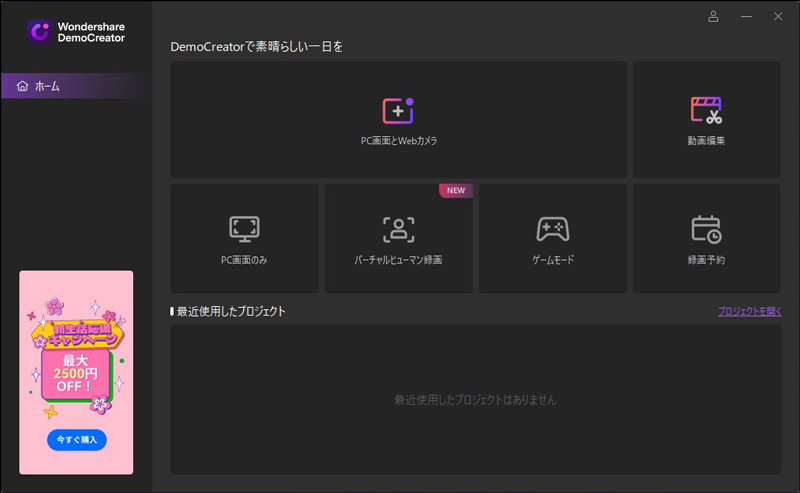
②Wondershare DemoCreatorの設定
まずは画面録画の設定を行いましょう。右上にある「設定」をクリックし、フレームレートやエンコーダーの品質などを変更します。この際にショートカットキーにも目を通しておくと良いでしょう。
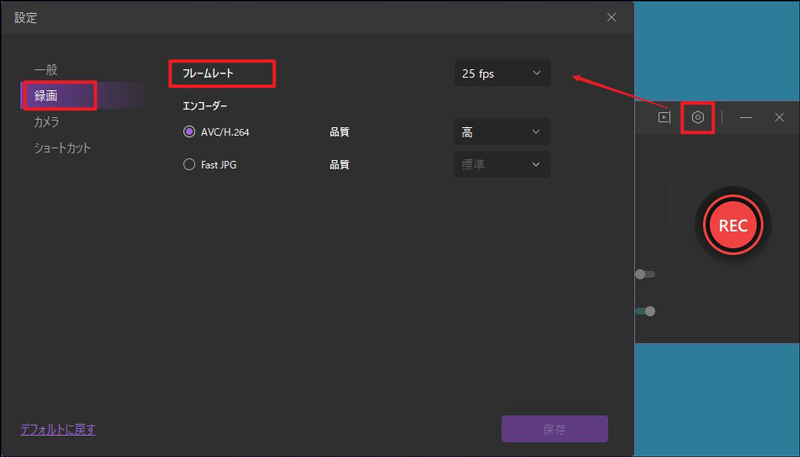
③動画の録画開始
キャプチャーする範囲を選択するために録画範囲のアイコンをクリックした後、録画ツール画面のRECのアイコン、あるいはホットキーのF10を押します。
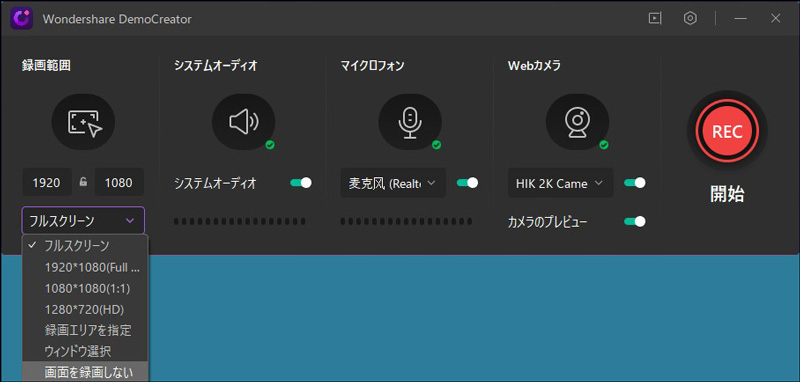
④動画の録画終了
録画コントロールバーにある正方形のアイコン、あるいはホットキーのF10を押すと録画終了になります。また、ホットキーのF9は一時停止なので、覚えておくと便利ですよ。

⑤動画の編集
録画が終了するとそのまま編集できるようになっているので、編集したい方はトリミングやテキスト、BGM挿入などの作業を行います。

⑥保存完了
編集画面の「エクスポート」をクリックし、保存形式や保存場所の設定しましょう。すべて設定し終わったら、再度「エクスポート」をクリックすると動画の保存完了です。
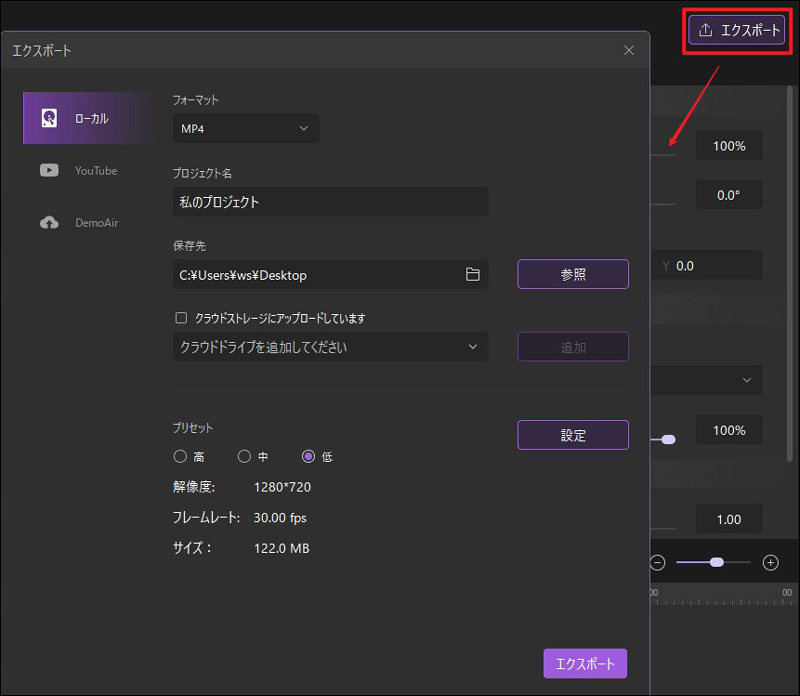
パソコン画面録画おすすめソフト‐Wondershare DemoCreator
関連人気記事:サウンドレコーダーの使い方及び録音できない場合の解決策
関連人気記事:【初心者向け】シネマスコープ動画を簡単に作成する方法
4.画面録画して動画作成に挑戦してみよう!
これまで、Android用画面録画アプリ「Mobizenスクリーンレコーダー」とパソコン用画面録画ソフトウェアWondershare DemoCreatorをご紹介しましたが、いかがでしたか?パソコンではなくても動画もBGMもきれいに録画できる「Mobizenスクリーンレコーダー」は、誰でも簡単に操作できるアプリですので、ぜひ試してみてくださいね。



役に立ちましたか?コメントしましょう!